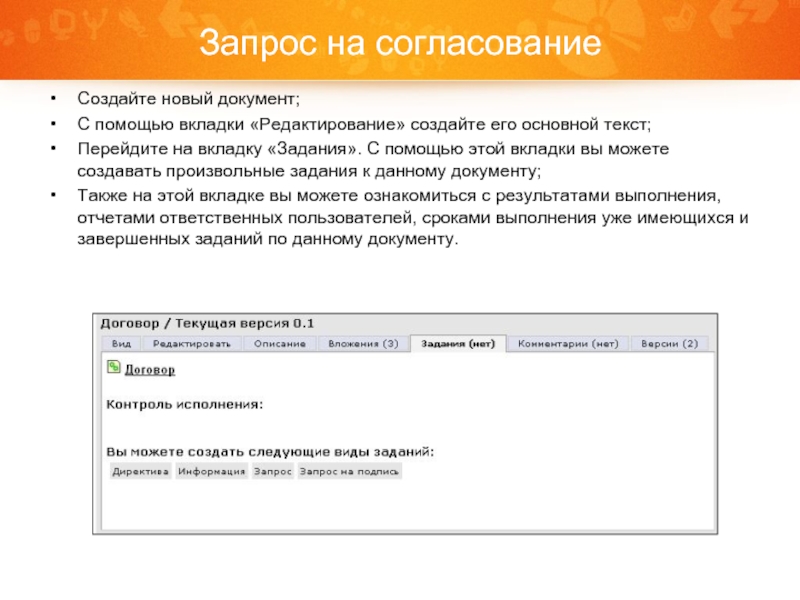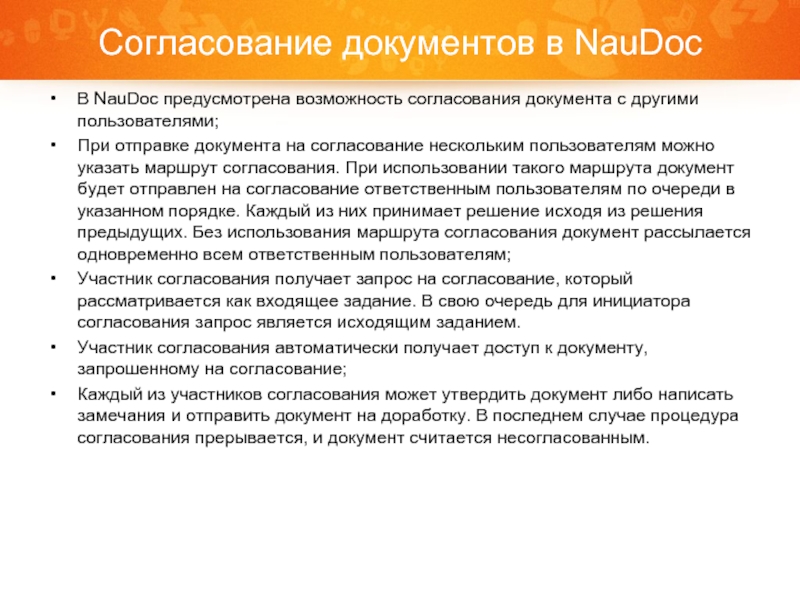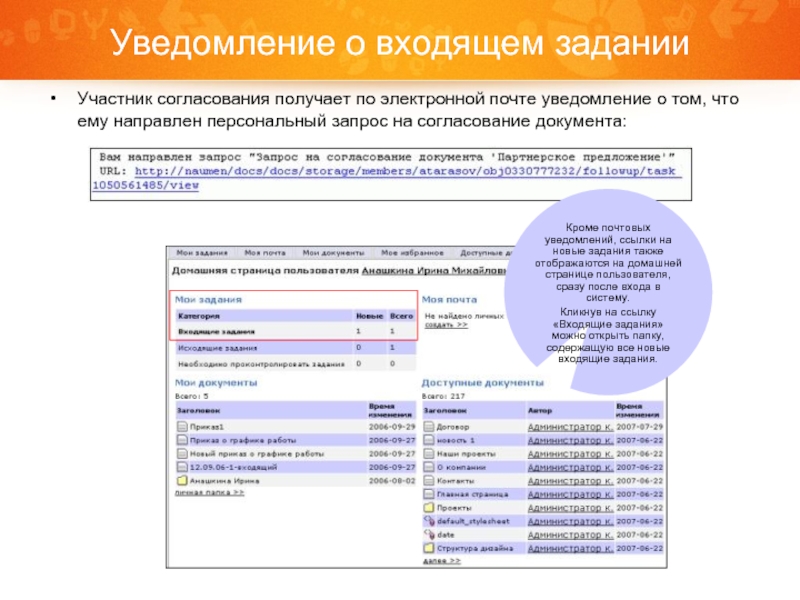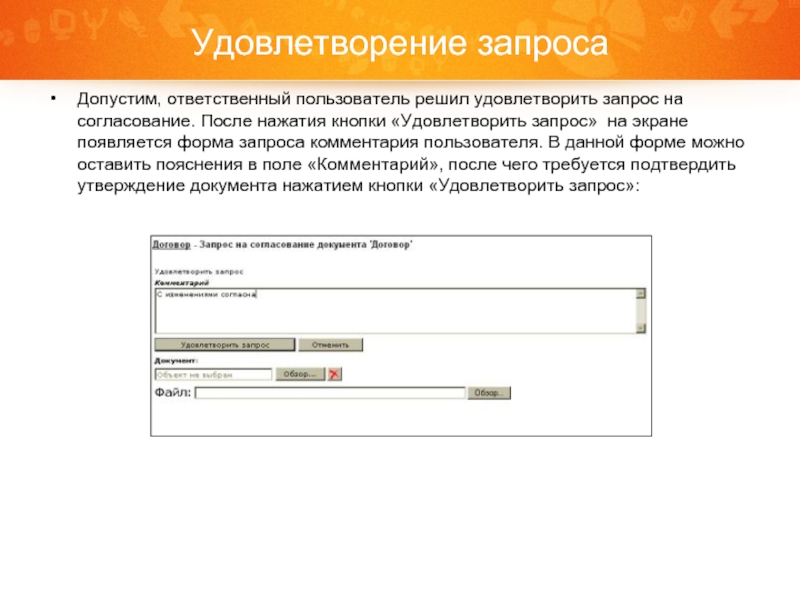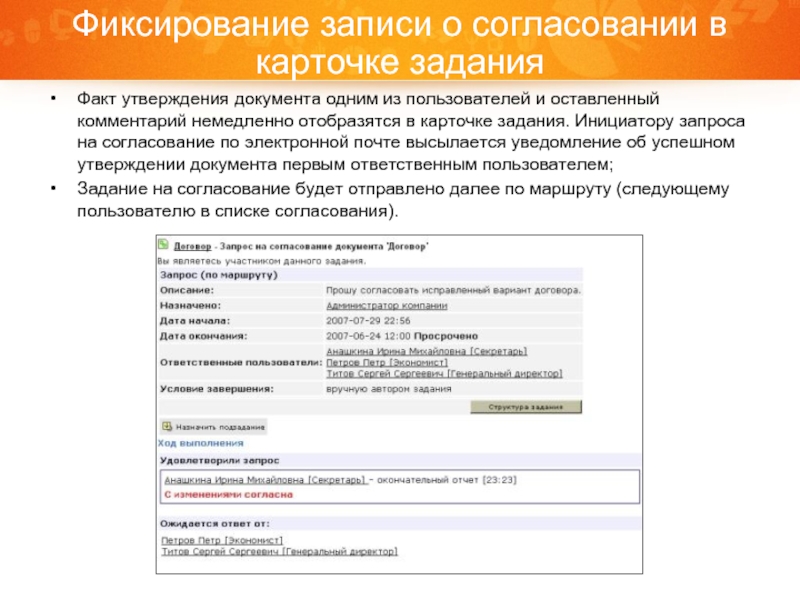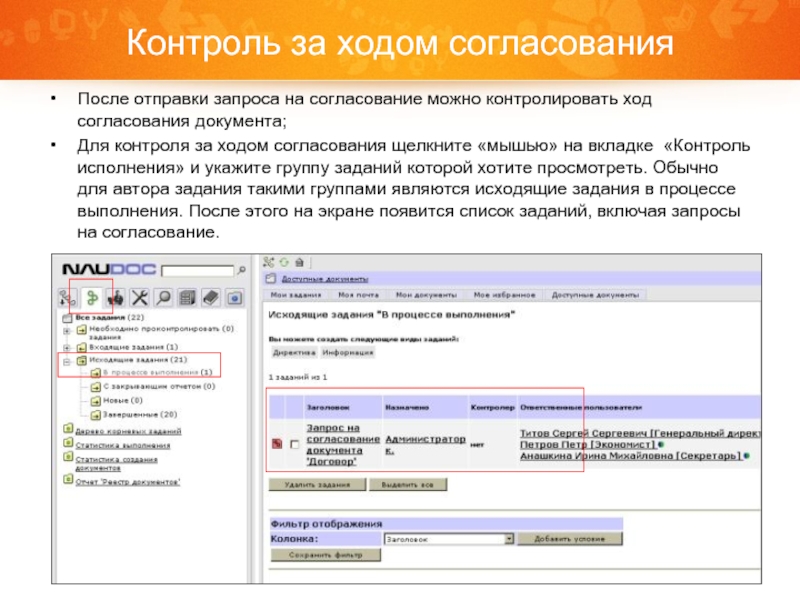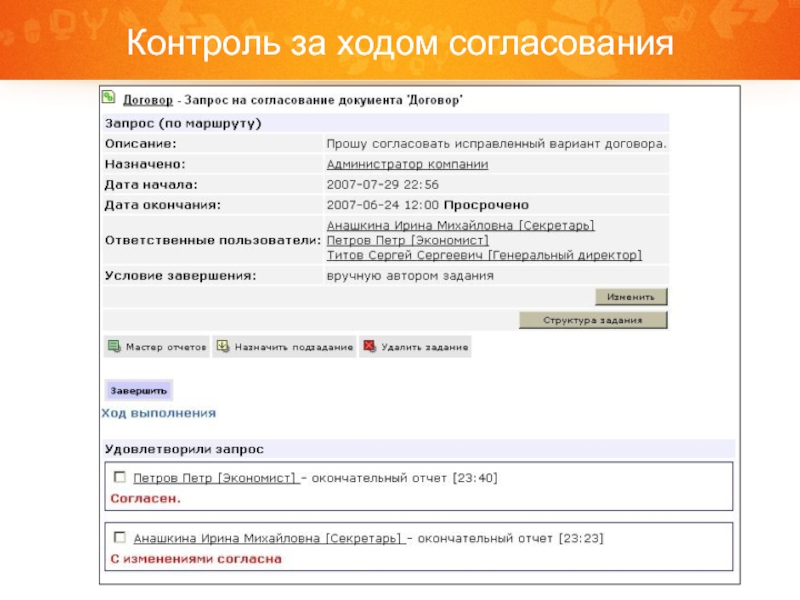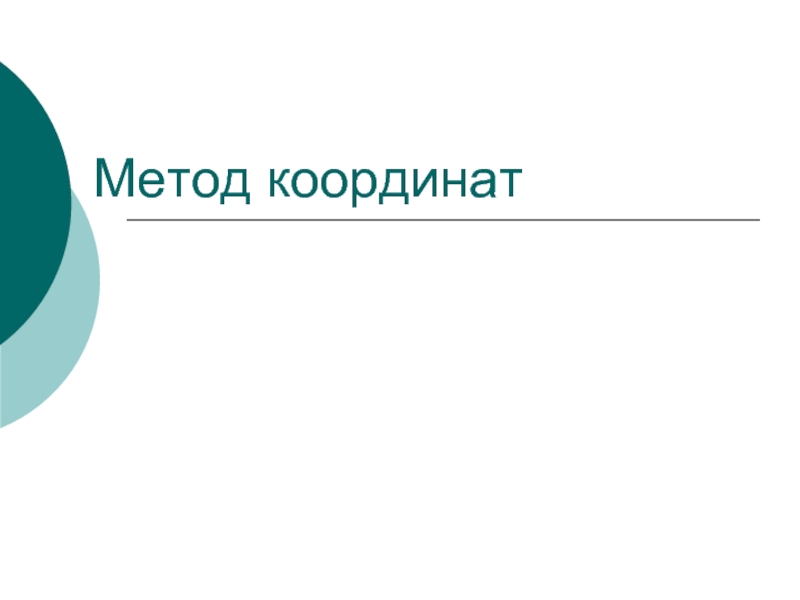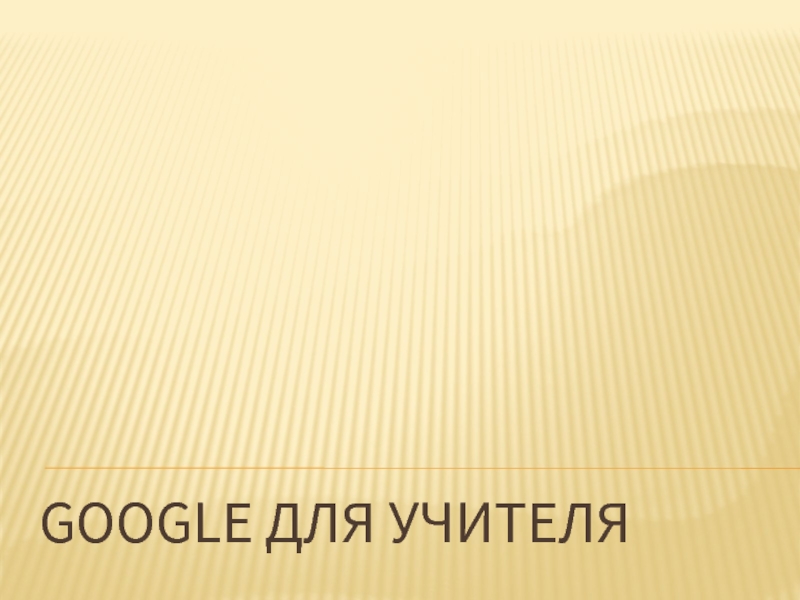- Главная
- Разное
- Дизайн
- Бизнес и предпринимательство
- Аналитика
- Образование
- Развлечения
- Красота и здоровье
- Финансы
- Государство
- Путешествия
- Спорт
- Недвижимость
- Армия
- Графика
- Культурология
- Еда и кулинария
- Лингвистика
- Английский язык
- Астрономия
- Алгебра
- Биология
- География
- Детские презентации
- Информатика
- История
- Литература
- Маркетинг
- Математика
- Медицина
- Менеджмент
- Музыка
- МХК
- Немецкий язык
- ОБЖ
- Обществознание
- Окружающий мир
- Педагогика
- Русский язык
- Технология
- Физика
- Философия
- Химия
- Шаблоны, картинки для презентаций
- Экология
- Экономика
- Юриспруденция
NauDoc[Цикл презентаций Легкий старт]Часть 3: Согласование документов презентация
Содержание
- 1. NauDoc[Цикл презентаций Легкий старт]Часть 3: Согласование документов
- 2. Введение В рамках прохождения документа по некому
- 3. Запрос на согласование Создайте новый документ; C
- 4. Запрос на согласование С помощью вкладки «Задания»
- 5. Согласование документа
- 6. Согласование документов в NauDoc В NauDoc предусмотрена
- 7. Запрос на согласование Для того чтобы создать
- 8. Карточка задания В поле «Комментарий» можно ввести
- 9. Уведомление о входящем задании Участник согласования получает
- 10. Карточка задания После щелчка «мышью» на ссылке,
- 11. Удовлетворение запроса Допустим, ответственный пользователь решил удовлетворить
- 12. Фиксирование записи о согласовании в карточке задания
- 13. Контроль за ходом согласования После отправки запроса
- 14. Контроль за ходом согласования
- 15. Завершение задания Если в задании типа «Запрос»
- 16. Благодарим за внимание! Мы рекомендуем вам обратить
Слайд 2Введение
В рамках прохождения документа по некому маршруту, необходимые запросы на согласование
Чтобы создать категорию документа, нужно выполнить ряд действий: предварительно обследовать процесс, провести необходимые интервью с ключевыми пользователями процесса, выстроить цепочки согласований, настроить автоматические переходы между пользователями, в зависимости от результатов согласования/выполнения, написать инструкции по работе с данным процессом, провести опытную эксплуатацию. Выполнение перечисленных работ может занять у аналитика от двух дней до нескольких недель;
Если вы хотите с минимумом временных затрат оценить возможности системы NauDoc по проведению согласования документов, то настраивать категории не обязательно. Достаточно выдавать задания к документам вручную;
Эта презентация расскажет вам о том, как согласовывать электронные документы с помощью системы документооборота NauDoc.
Слайд 3Запрос на согласование
Создайте новый документ;
C помощью вкладки «Редактирование» создайте его основной
Перейдите на вкладку «Задания». С помощью этой вкладки вы можете создавать произвольные задания к данному документу;
Также на этой вкладке вы можете ознакомиться с результатами выполнения, отчетами ответственных пользователей, сроками выполнения уже имеющихся и завершенных заданий по данному документу.
Слайд 4Запрос на согласование
С помощью вкладки «Задания» вы можете создавать задания разных
Директива. Этот тип заданий является основным и используется для передачи поручений руководителя его подчиненным;
Информация. Служит для доведения информации до определенного круга пользователей;
Запрос. Используется при согласовании содержания документа с другими пользователями;
Запрос на подпись. Используется для получения подписи ответственного лица;
В данной презентации мы подробно остановимся на задании «Запрос».
Слайд 6Согласование документов в NauDoc
В NauDoc предусмотрена возможность согласования документа с другими
При отправке документа на согласование нескольким пользователям можно указать маршрут согласования. При использовании такого маршрута документ будет отправлен на согласование ответственным пользователям по очереди в указанном порядке. Каждый из них принимает решение исходя из решения предыдущих. Без использования маршрута согласования документ рассылается одновременно всем ответственным пользователям;
Участник согласования получает запрос на согласование, который рассматривается как входящее задание. В свою очередь для инициатора согласования запрос является исходящим заданием.
Участник согласования автоматически получает доступ к документу, запрошенному на согласование;
Каждый из участников согласования может утвердить документ либо написать замечания и отправить документ на доработку. В последнем случае процедура согласования прерывается, и документ считается несогласованным.
Слайд 7Запрос на согласование
Для того чтобы создать к данному документу запрос на
Слайд 8Карточка задания
В поле «Комментарий» можно ввести текст, поясняющий запрос на согласование
В поле «Дата окончания» укажите желаемую дату и время окончания согласования документа
Общий список пользователей системы.
Дважды кликнув на имени пользователя, вы можете переместить его в список ответственных пользователей данного задания
После того, как список участников согласования сформирован, укажите порядок согласования, т. е. расставьте участников в порядке очередности, с которой документ будет поступать к ним на согласование
Чтобы процедура согласования происходила в указанном порядке, включите флажок «Запрашивать согласование по маршруту»
В противном случае запрос будет отправлен всем указанным пользователям одновременно
Слайд 9Уведомление о входящем задании
Участник согласования получает по электронной почте уведомление о
Кроме почтовых уведомлений, ссылки на новые задания также отображаются на домашней странице пользователя, сразу после входа в систему.
Кликнув на ссылку «Входящие задания» можно открыть папку, содержащую все новые входящие задания.
Слайд 10Карточка задания
После щелчка «мышью» на ссылке, содержащейся в письме, на экране
Для утверждения документа требуется нажать кнопку «Удовлетворить запрос»
Для отклонения запроса на согласование документа требуется нажать кнопку «Отклонить запрос»
Слайд 11Удовлетворение запроса
Допустим, ответственный пользователь решил удовлетворить запрос на согласование. После нажатия
Слайд 12Фиксирование записи о согласовании в карточке задания
Факт утверждения документа одним из
Задание на согласование будет отправлено далее по маршруту (следующему пользователю в списке согласования).
Слайд 13Контроль за ходом согласования
После отправки запроса на согласование можно контролировать ход
Для контроля за ходом согласования щелкните «мышью» на вкладке «Контроль исполнения» и укажите группу заданий которой хотите просмотреть. Обычно для автора задания такими группами являются исходящие задания в процессе выполнения. После этого на экране появится список заданий, включая запросы на согласование.
Слайд 15Завершение задания
Если в задании типа «Запрос» все ответственные пользователи прислали уведомления
Слайд 16Благодарим за внимание!
Мы рекомендуем вам обратить внимание на подробную документацию по
http://naudoc.ru/
Если вам помогли наши вводные презентации или у вас есть предложения по их улучшению, напишите письмо на адрес sales@naudoc.ru
Нам важно знать ваше мнение!
(343) 376 76 45
www.naudoc.ru
![NauDoc [Цикл презентаций «Легкий старт»] Часть 3: Согласование документов](/img/tmb/2/108600/039c40d4bb67e4a9b093b4716d3a3a1c-800x.jpg)